copie
1 Pentru a configura adaptorul D-Link Wireless G USB 1. Aspect: Figura Descriere: Wireless-adaptor USB D-Link DWA-125 Wireless 150, până la 150 Mbit / s este proiectat pentru a fi utilizat în computere desktop și notebook-uri care nu sunt echipate cu built-in Wi- Fi gratuit. Tehnologia Wireless 150 oferă o viteză și o gamă mai mare în comparație cu standardul g / b1, asigurând o conexiune fără fir rapidă și fiabilă. Adaptorul acceptă protocoalele de criptare WEP, WPA și WPA2. Oferă o conexiune de mare viteză pentru dispozitivele n și Wireless 150. În același timp, dispozitivul este compatibil înapoi cu standardele b / g. Toate acestea garantează funcționarea dispozitivului cu diferite routere și rețele wireless. Utilizând Expertul de configurare rapidă, puteți instala adaptorul USB în câteva minute. Tehnologia Wi-Fi Protected Setup (WPS) asigură o conexiune fără fir fără a necesita setări complexe de la utilizator. 3. Instalare. 3.1 Scoateți adaptorul USB D-Link Wireless G și discul de instalare din pachet. 3.2 Introduceți discul de instalare în unitatea PC-ului. Discul va porni automat. 3.3 Pentru a începe instalarea adaptorului, faceți clic pe "Install Drivers", (Fig.2): Fig. 2 1
2 3.4 Înainte de a începe setările, vi se va cere să acceptați acordul de licență. Pentru a face acest lucru, faceți clic pe AGREE (Figura 3): Fig. Pentru a efectua setările, sistemul de securitate PC vă va cere permisiunea de a efectua modificări pe PC. Pentru a confirma modificarea setărilor, faceți clic pe "Da", (fig.4): Fig. Primul pas, vi se cere să selectați limba setării, să faceți selecția și să faceți clic pe "Next", (Figura 5): 2
Figura 3 În fereastra care se deschide, sunteți informat că ați introdus setările adaptor, faceți clic pe „Next“ (Figura 6) .: Figura Setup Wizard specifică folderul pentru instalarea de utilități, dacă sunteți de acord, faceți clic pe „Next“ (Figura 7). 3
dacă ($ this-> show_pages_images $ page_num doc ['images_node_id']) 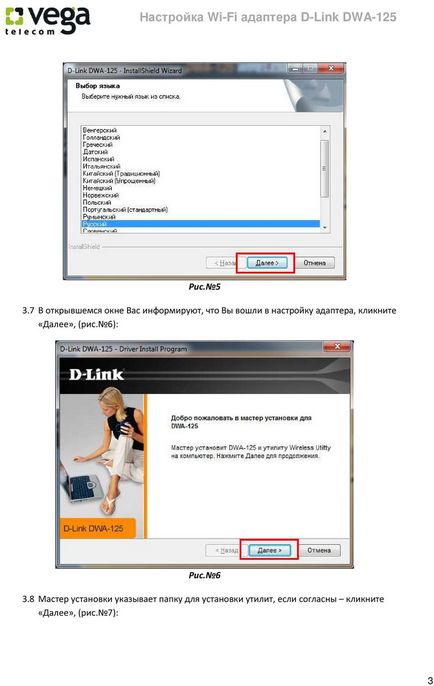
4 Figura Sunteți informat despre adăugarea de pictograme de programe, faceți clic pe "Next" (Figura 8): Figura Acum sunteți invitat să eliminați adaptorul din pachet și să îl conectați la unul dintre porturile USB de pe PC. După conectarea adaptorului la PC, pentru a continua setările, faceți clic pe "Next" (Următorul), (Figura 9): 4
Figura 5 operații de ajustare de progres afișat pe ecran (Figura 10.) Figura La finalizarea cu succes a setărilor lor și monitorul în dreapta jos, un mesaj (Figura 11) va fi afișat: Fig. 11 5
6 3.13 După efectuarea setărilor adaptorului, Expertul de configurare fără fir va porni automat. Pentru a configura rețeaua fără fir, trebuie să selectați primul element (Figura 12) și să faceți clic pe "Next": Fig. Mai întâi vi se va cere să introduceți numele rețelei dvs. (Figura 13). Introduceți-l și faceți clic pe "Next" (Următorul) (Fig. 14): Fig. 13 6
7 Figura Acum vi se cere să introduceți cheia de acces în rețeaua dvs. (Figura 15). Introduceți-l și faceți clic pe "Next" (Figura 16): Fig. 15 7
8 Figura Veți primi un mesaj despre sfârșitul setărilor (Figura 17). Pentru a vă conecta la rețeaua dvs. wireless, faceți clic pe "Următorul": Figura Adaptorul se va conecta la rețea și meniul de setări se va închide (accesați meniul de setări inițiale). Pentru a ieși din meniu, faceți clic pe "Ieșire" (Figura 18): 8
Figura 9 pe PC-ul, pe desktop-ul din dreapta jos, veți vedea un ecran de conectare la rețeaua wireless (a se vedea figura 19-1.) Și nivelul de semnal (Figura 19-2.) 1 2 Fig Dezactivarea și scoate în siguranță adaptorul 4.1 Conectarea la PC extern dispozitive, inclusiv adaptor Wi-Fi D-Link DWA-125 este afișat pe desktop, pictograma corespunzătoare (Figura 20.) Figura Dacă treceți peste pictograma peste un mouse de calculator, apare un mesaj (Figura 21.) Figura Dacă faceți clic pe Această pictogramă va afișa toate dispozitivele externe conectate la PC (Figura 21): 9
10 Figura Pentru a dezactiva și în condiții de siguranță scoateți Wi-Fi Adaptor D-Link DWA-125, trebuie să-l selectați din lista de dispozitive conectate și faceți clic pe el în lista (fig. 23): apare figura Făcând clic pe următorul mesaj (fig. 24). Aceasta înseamnă că adaptorul este oprit și poate fi îndepărtat în siguranță din calculator. Pic Pentru utilizarea ulterioară a adaptorului Wi-Fi D-Link DWA-125, acesta trebuie să fie conectat la portul USB al calculatorului și acesta va găsi automat și se va conecta la rețeaua pe care ați configurat-o. 10
Trimiteți-le prietenilor: